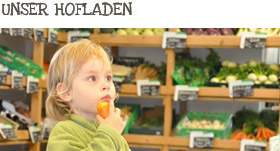Bestellvorgang im neuen Laiseacker-Shop
wir sind noch ordentlich am schleifen und feilen des neuen LAISEACKER-Onlineshops, gerade beim Bestellvorgnag werden wir in den nächsten Wochen sicherlich noch nachbessern, damit Sie sich weiterhin wohl bei uns fühlen. Vielen Dank auch für die Zahlreichen und konstruktiven Rückmeldungen, die uns in der letzten Woche erreicht haben.Wie kommt der Artikel mit der Menge, die ich haben möchte in den Warenkorb?
Am Beispiel der Möhren bewirkt ein Klick auf das Einkaufswagensymbol, dass 0,1 kg in den Warenkorb geschoben werden, ein erneuter Klick erhöht diese Menge um weitere jeweils 0,1 kg. Klicken Sie dann auf "x" löschen Sie genau wieder in diesen 0,1kg-Schritten den Artikel aus dem Warenkorb. Alternativ können Sie mit der linken Maustaste in das Mengeneingabefeld klicken (die 0 ist dann blau unterlegt) und die gewünschte Menge eingeben - Achtung, der Warenkorb aktualisiert sich bei der Eingabe immer sofort ohne das einer erneuten Bestätigung durch Klick auf den Einkaufskorb bzw. der Enter-Taste bedarf. Wir versuchen in den nächsten Tagen, Ihnen die Eingabe mit einem +/- Smybol anstatt des Einkaufswagens zu erleichtern.
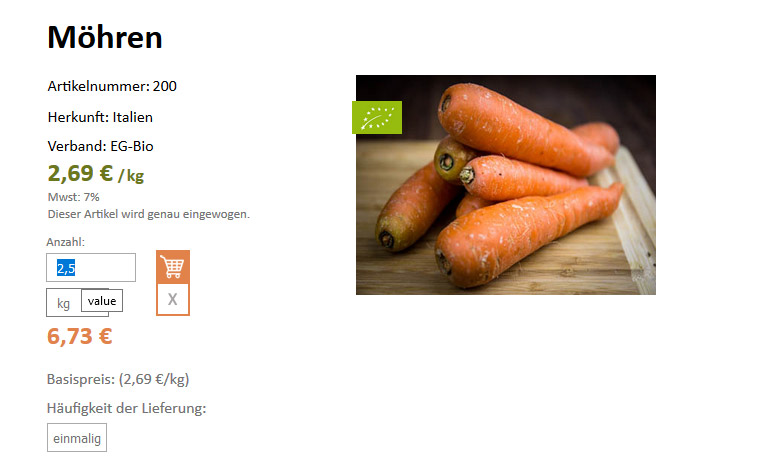
Am Beispiel der Möhren bewirkt ein Klick auf das Einkaufswagensymbol, dass 0,1 kg in den Warenkorb geschoben werden, ein erneuter Klick erhöht diese Menge um weitere jeweils 0,1 kg. Klicken Sie dann auf "x" löschen Sie genau wieder in diesen 0,1kg-Schritten den Artikel aus dem Warenkorb. Alternativ können Sie mit der linken Maustaste in das Mengeneingabefeld klicken (die 0 ist dann blau unterlegt) und die gewünschte Menge eingeben - Achtung, der Warenkorb aktualisiert sich bei der Eingabe immer sofort ohne das einer erneuten Bestätigung durch Klick auf den Einkaufskorb bzw. der Enter-Taste bedarf. Wir versuchen in den nächsten Tagen, Ihnen die Eingabe mit einem +/- Smybol anstatt des Einkaufswagens zu erleichtern.
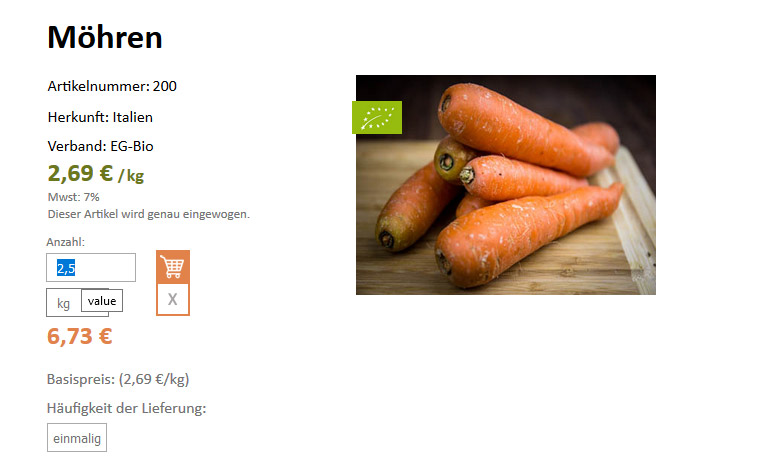
Woher weiß ich ob der Artikel im Warenkobr gelandet ist?
Wird ein Artikel in den Warenkorb gelegt wird kommt unten links ein Kasten, der nach kurzer Zeit wieder verschwindet, der anzeigt, dass der Artikel erfolgreich in den Warenkorb gewandert ist.
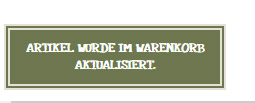
Der kleine Warenkorb
Scrollen Sie mit der Maus über das Einkaufswagensymbol oben (weiß unterlegt) erscheint (ohne zu klicken) der Inhalt Ihres derzeitgen Warenkorbs in der Übersicht. Scrollen Sie über einen gezielten Artikel, können Sie diesen mit "+" um einen Schritt erhöhen, mit "-" um einen Schritt reduzieren, oder mit "x" aus dem Warenkorb löschen.
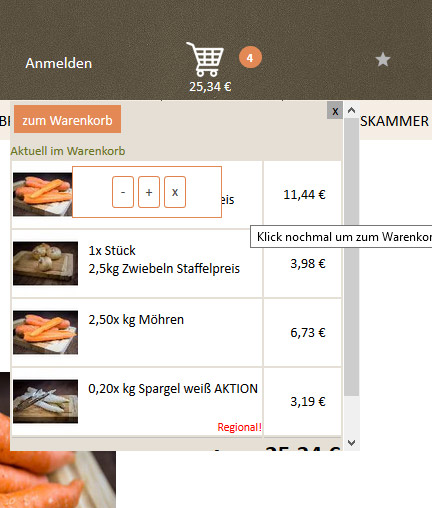
Der große Warenkorb
Klicken Sie mit der Maus auf das Einkaufswagensymbol oben (weiß unterlegt) gelangen Sie in den "großen" Warenkorb. Hier können Sie den Inhalt nochmal gezielt mit "+" um einen Schritt erhöhen, mit "-" um einen Schritt reduzieren, oder mit "x" aus dem Warenkorb löschen und den Bestellvorgang (das Absenden) einleiten.
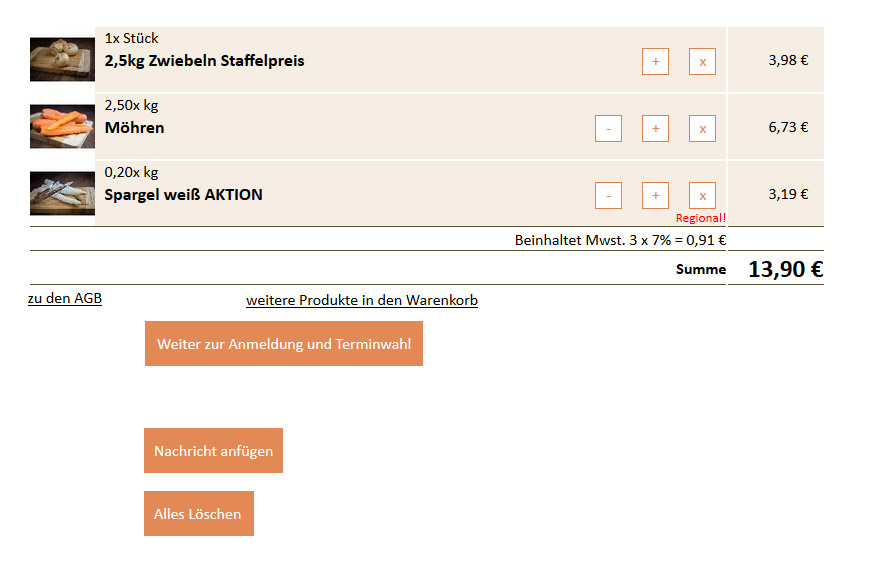
Wir hoffen, wir konnten Ihnen ein bisschen behilflich sein.
Ihr LAISEACKER-Team
Wird ein Artikel in den Warenkorb gelegt wird kommt unten links ein Kasten, der nach kurzer Zeit wieder verschwindet, der anzeigt, dass der Artikel erfolgreich in den Warenkorb gewandert ist.
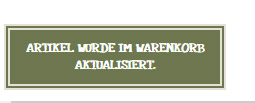
Der kleine Warenkorb
Scrollen Sie mit der Maus über das Einkaufswagensymbol oben (weiß unterlegt) erscheint (ohne zu klicken) der Inhalt Ihres derzeitgen Warenkorbs in der Übersicht. Scrollen Sie über einen gezielten Artikel, können Sie diesen mit "+" um einen Schritt erhöhen, mit "-" um einen Schritt reduzieren, oder mit "x" aus dem Warenkorb löschen.
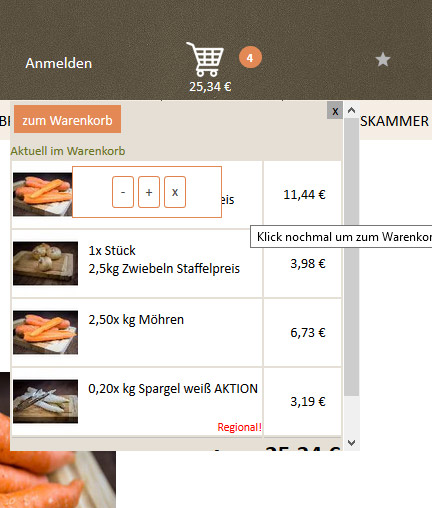
Der große Warenkorb
Klicken Sie mit der Maus auf das Einkaufswagensymbol oben (weiß unterlegt) gelangen Sie in den "großen" Warenkorb. Hier können Sie den Inhalt nochmal gezielt mit "+" um einen Schritt erhöhen, mit "-" um einen Schritt reduzieren, oder mit "x" aus dem Warenkorb löschen und den Bestellvorgang (das Absenden) einleiten.
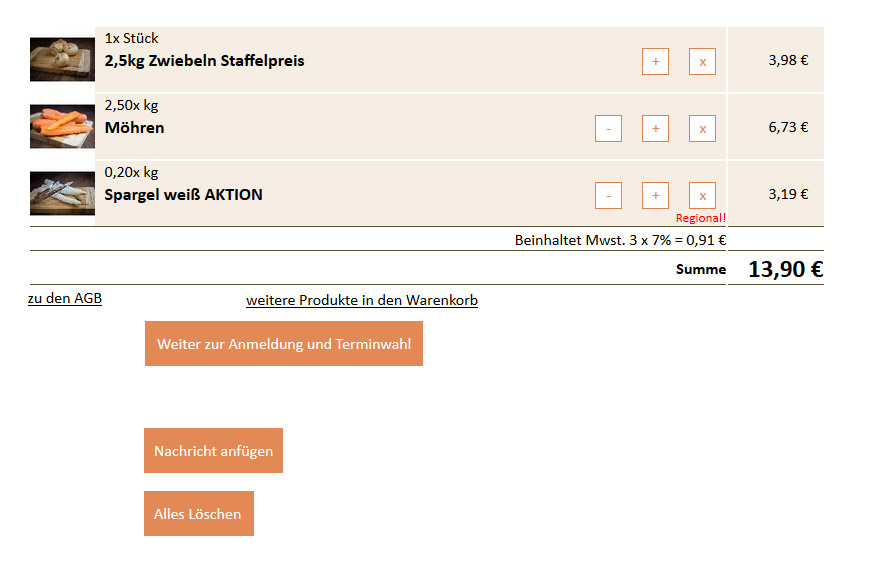
Wir hoffen, wir konnten Ihnen ein bisschen behilflich sein.
Ihr LAISEACKER-Team